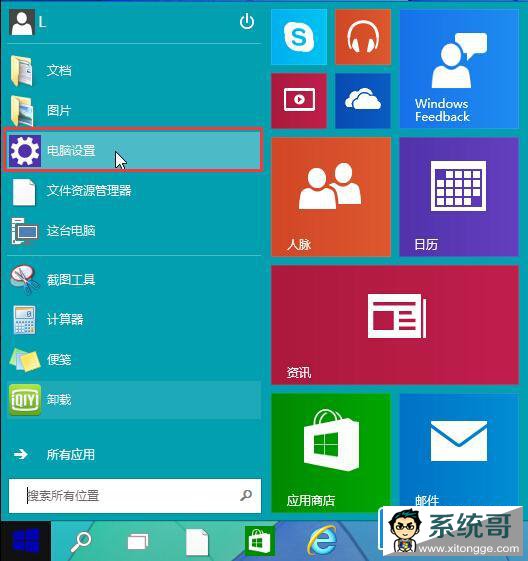
2.在电脑设置界面中,点击打开“用户和帐户”进入下一步操作。如下图所示
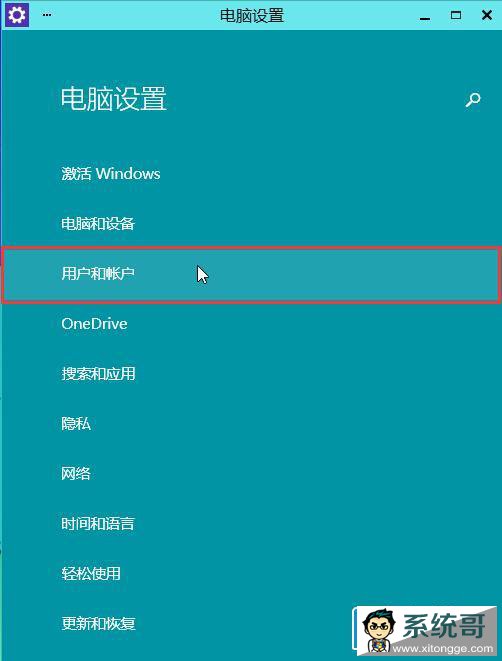
3.在用户和帐户界面下,点击打开“登录选项”进入下一步操作。如下图所示
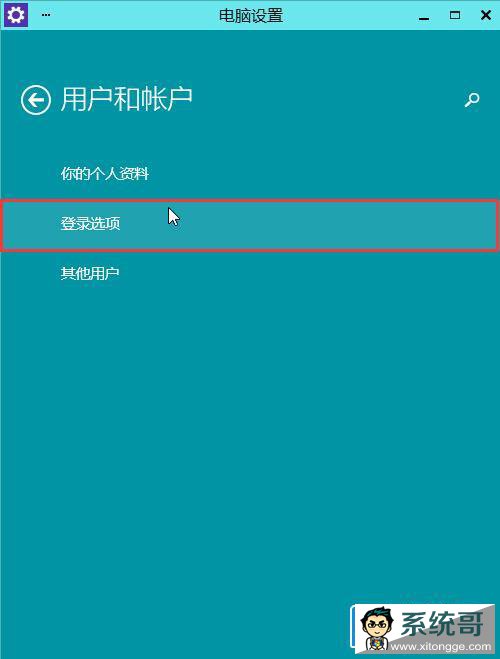
4.在登录选项界面下,点击“添加”进入下一步操作。如下图所示

5.输入好密码以及密码提示,点击“下一步”如下图所示
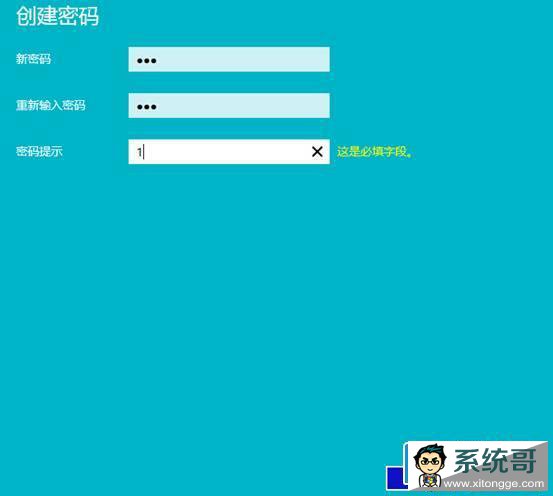
6.点击“完成”完成操作。如下图所示
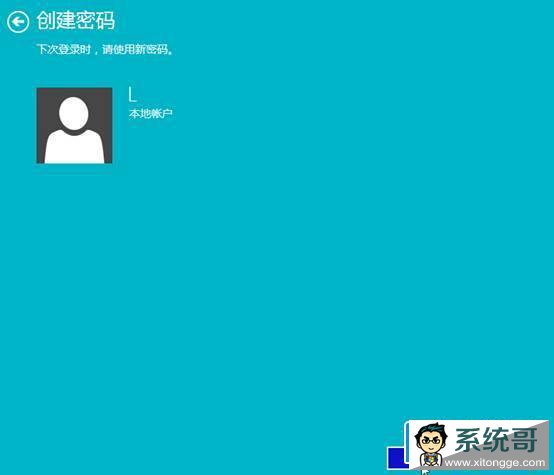
郑重声明:本文版权归原作者所有,转载文章仅为传播更多信息之目的,如作者信息标记有误,请第一时间联系我们修改或删除,谢谢!转载请注明出处来自系统哥官网
Copyright (c)2015-2024 系统哥官网 版权所有
系统哥官网所发布的一切破解软件和补丁、注册机以及注册信息,仅限用于学习和研究目的。不得将上述内容用于商业或者非法途径!否则,一切后果请用户自负!
我们不生产软件,我们只是互联网上的搬运工,本站信息来自互联网,版权争议与本站无关,如果您喜欢该程序,请购买注册正版软件,获得正版优质服务!
请重视此声明,法律不容忽视!请支持正版,尊重版权!本站如有信息侵犯了您的权益,请联系:it2345#qq.com及时删除!